U盘启动盘制作教程
- 分类:U盘教程 回答于: 2020年11月02日 09:18:00
U盘功能强大,不仅能存储文件,而且还可以制作U盘启动盘,不过制作启动盘都需要借助软件哦,下面,我就来瞧瞧制作U盘启动盘的详细步骤。
1、搜索口袋PE官网,进入后下载口袋PE装机工具。同时将U盘重要文件备份,制作U盘启动盘会格式化U盘哦。
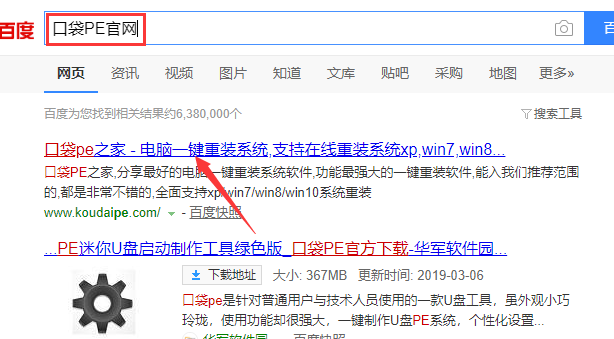
2、打开口袋装机工具,点击U盘模式。如果你电脑安装了360等安全软件,建议关闭,可能会导致制作不成功。

3、之后选择U盘模式,安装默认设置,点击开始制作。
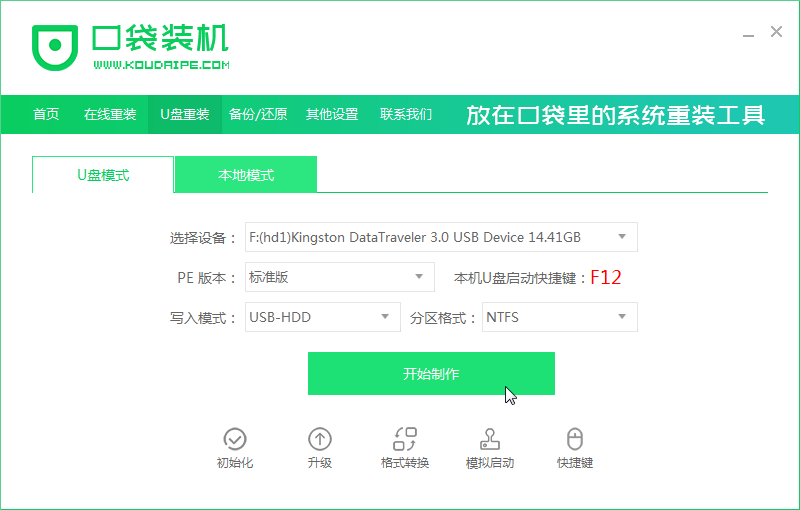
4、如果你需要安装系统,可以选择需要安装的系统,再点击开始制作。
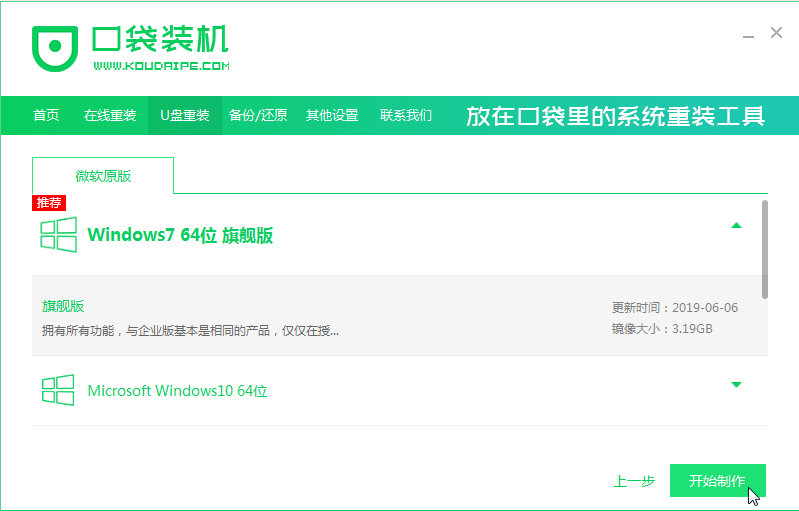
5、出现启动U盘制作成功的提示,就大功告成啦,拔出U盘就可以重装系统啦。
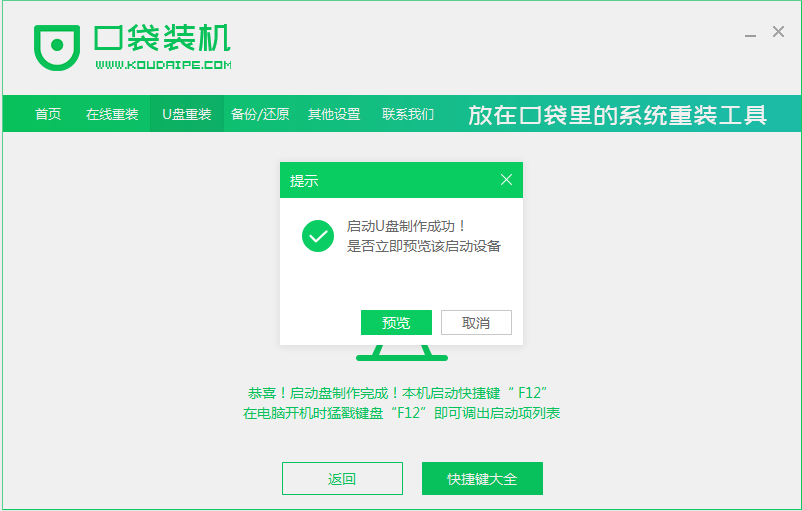
以上就是U盘启动盘详细制作教程,学会了就赶紧动手操作一下吧。
 有用
26
有用
26

分享


转载请注明:文章转载自 www.xiaobaixitong.com
本文固定连接:www.xiaobaixitong.com
 小白系统
小白系统
小白帮助
如果该页面中上述提供的方法无法解决问题,您可以通过使用微信扫描左侧二维码加群让客服免费帮助你解决。备注:人工客服仅限正常工作时间(周一至周六:9:00~12:00 2:00~6:00)

长按或点击右侧按钮复制链接,去粘贴给好友吧~


http://127.0.0.1:5500/content.htmlhttp://127.0.0.1:5500/content.htmlhttp://127.0.0.1:5500/content.htmlhttp://127.0.0.1:5500/content.htmlhttp://127.0.0.1:5500/content.htmlhttp://127.0.0.1:5500/content.htmlhttp://127.0.0.1:5500/content.htmlhttp://127.0.0.1:5500/content.htmlhttp://127.0.0.1:5500/content.html
取消
复制成功
电脑开机如何进入u盘启动
 1000
10002022/10/25
bios设置u盘启动的方法
 1000
10002022/07/15
小白系统u盘启动盘制作的方法
 1000
10002022/06/23
热门搜索
小白U盘重装系统步骤win7重装教程
 1000
10002022/06/08
电脑如何格式化u盘方法教程
 1000
10002022/06/03
u盘系统盘如何制作
 1000
10002022/05/13
U盘启动盘制作工具下载教程
 1000
10002022/05/09
iso文件制作u盘系统安装盘的方法
 1000
10002022/04/24
u盘在电脑上读不出来怎么办的解决方法
 1000
10002021/12/28
小编教你一键U盘装系统
 1000
10002020/06/18
上一篇:技嘉主板bios设置如何设置U盘启动
下一篇:图文演示u盘重装系统步骤
猜您喜欢
- u盘怎么重装系统呢2022/11/18
- 大白菜u盘装系统教程,小编教你大白菜u..2018/02/08
- 图解电脑怎么用u盘装系统2022/08/20
- 想知道用u盘重装系统后东西还在吗..2023/04/01
- 电脑bios怎么进入u盘启动盘2022/05/06
- u盘装系统xp详细步骤演示2021/10/28
相关推荐
- 详解为什么u盘在电脑上读不出来..2021/10/25
- u盘显示需要格式化才能用怎么办..2022/01/22
- 教你u盘做启动盘重装系统教程..2021/06/30
- u盘安装win10缺少介质驱动程序怎么办..2021/02/12
- 笔记本电脑重装win7后usb不能用要怎么..2021/08/21
- 制作u盘启动盘后u盘还能使用吗..2022/09/12
文章已经到底了,点击返回首页继续浏览新内容。

















